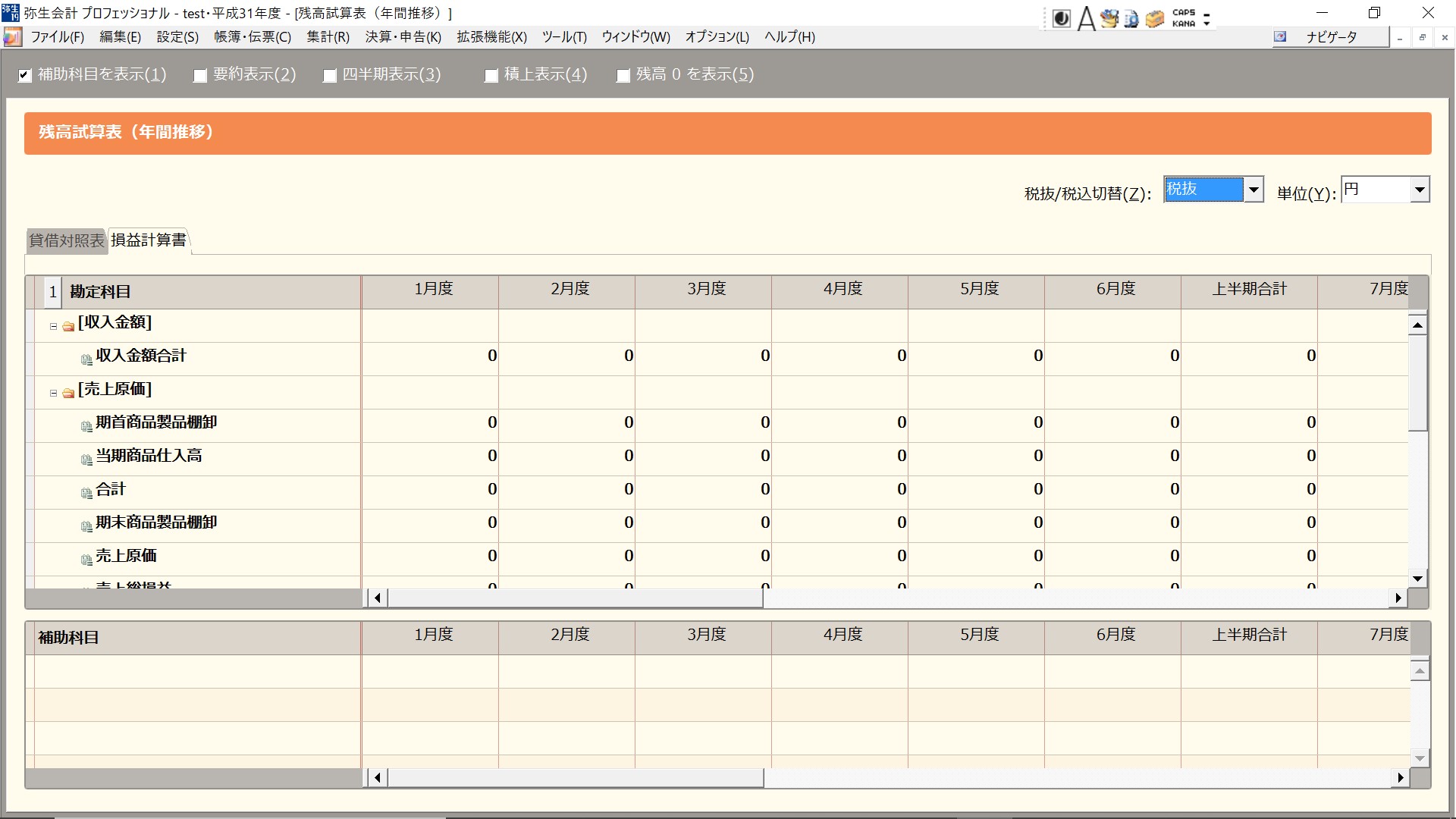弥生会計のデータ出力
弥生会計には、メニューの 集計(R)~残高試算表(S)~年間推移(Y) で年間推移(月次推移)を表示する画面があります。
その画面からデータを出力する方法として、
- ファイル(F)~Excelへの書き出し(L)
- ファイル(F)~エクスポート(E)
の2つがあります。
Excelへの書き出し
Excelへの書き出しでは、出力帳票の種類として、
- 残高試算表(年間推移)
- 補助残高一覧表(年間推移)
のいずれかを選択します。
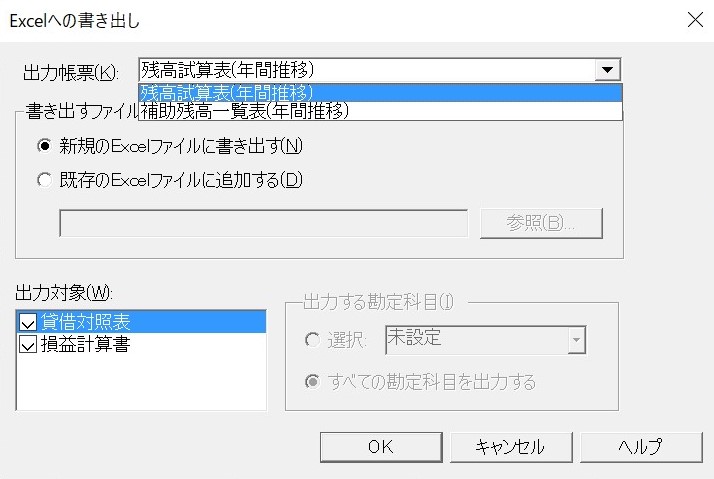
「残高試算表」を選択すると、貸借対照表科目と損益計算書科目がそれぞれ別のワークシートで、補助科目の表示のない勘定科目だけの年間推移を表示するExcelのファイルが出力されます。
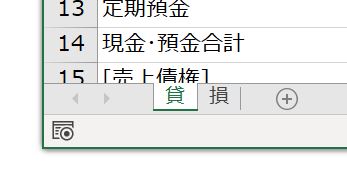
「補助残高一覧表」を選択すると、補助科目が登録されている勘定科目について、それぞれその勘定科目ごとに年間推移を表示するExcelのファイルが出力されます。
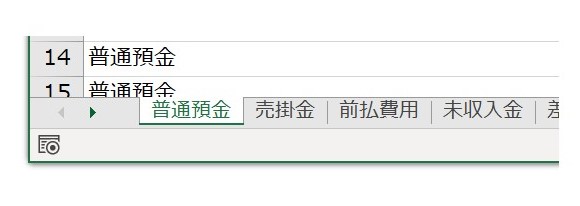
エクスポート
エクスポートでも、同様に出力帳票の種類として、
- 残高試算表(年間推移)
- 補助残高一覧表(年間推移)
のいずれかを選択します。
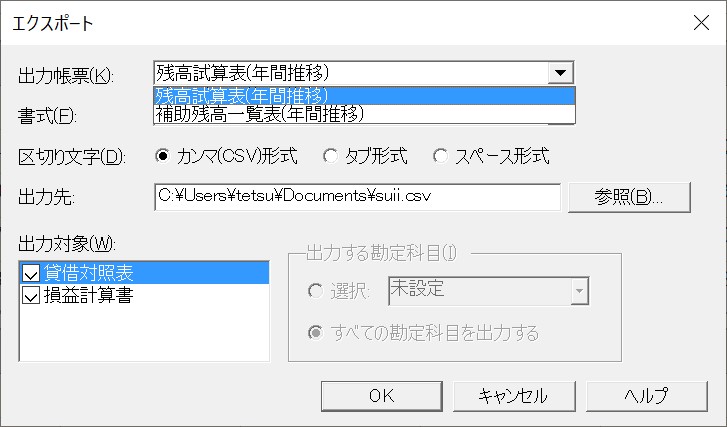
「残高試算表」を選択すると、すべての貸借対照表科目と損益計算書科目(いずれも補助科目なし)の年間推移(月次推移)のCSVデータが出力されます。
CSVデータなので、Excelファイルのようにワークシートが分かれている、ということはりません。
「補助残高一覧表」を選択すると、補助科目が設定されているすべての勘定科目とその補助科目の年間推移(月次推移)のCSVデータが出力されます。補助科目が設定されていない勘定科目のデータは出力されません。
作成の動機
上記のいずれの形式のデータであっても、補助科目の金額の推移も見ながら全体の金額も見る、という使い方はしにくいものになっています。
補助科目が設定されている勘定科目も、そうでない勘定科目も同一の表で金額の推移を見たいと思いましたので、そのような表を作成することにしました。
翌年度の予算を作成するために本年度の数字を参照したい、というような場合にはすべての勘定科目と補助科目が同一の表の上に表示されていることが望ましいと思います。
Excelのファイル(xlsmファイル)のダウンロード
こちらです。 → suii_yayoi_hojo.xlsm
使用方法
データの準備
メニューの 集計(R)~残高試算表(S)~年間推移(Y) で「残高試算表(年間推移)」を表示させます。
メニューの ファイル(F)~エクスポート(E) を選択します。
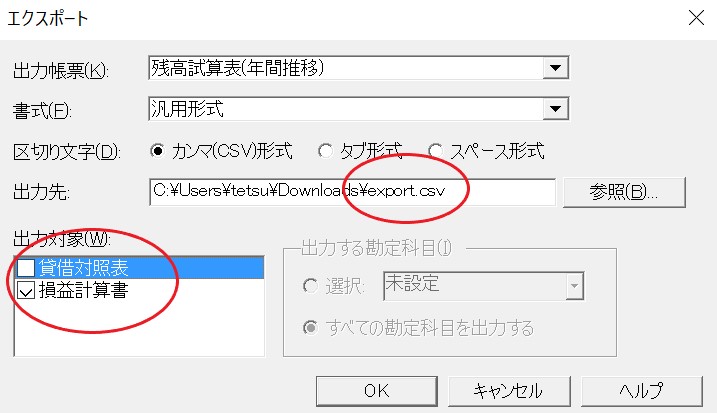
出力帳票(K)は、「残高試算表(年間推移)」を選択
出力先は、suii_yayoi_hojo.xlsm を保存したのと同じフォルダを選択
ファイル名は export.csv を指定
出力対象(W)は、「損益計算書」を選択
「OK」をクリックしてデータを保存してください。
もう一度、メニューの ファイル(F)~エクスポート(E) を選択します。
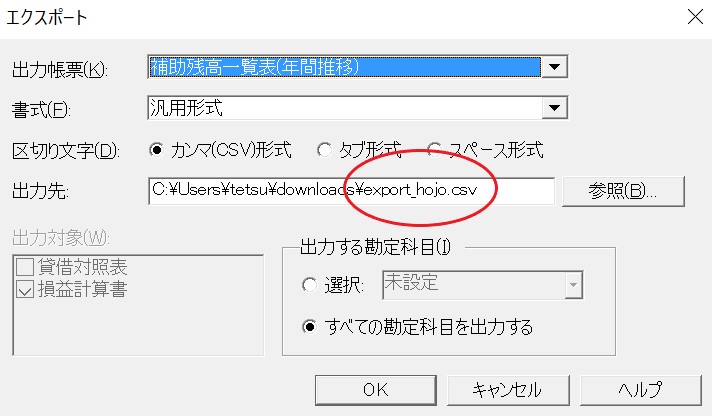
出力帳票(K)は、「補助残高一覧表(年間推移)」を選択
出力先は、suii_yayoi_hojo.xlsm を保存したのと同じフォルダを選択
ファイル名は export_hojo.csv を指定
出力対象(W)は、「損益計算書」が選択されていると思います。
「OK」をクリックしてデータを保存してください。
Excelのマクロの実行
マクロ batch を実行してください。ワークシート「getsuji」にデータが集計されます。
注意点
税抜・税込の切り替え
弥生会計の「残高試算表(年間推移)」の画面で、画面右上の「税抜/税込切替(Z)」で税抜と税込を切り替えることにより、出力されるデータも税抜と税込が切り替わります。
出力されるCSVデータを切り替えることによって、税抜の金額の集計・税込の金額の集計を行うことができます。
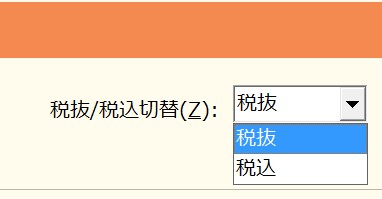
勘定科目の表示のみ(補助科目の表示なし)の集計
勘定科目の表示のみ(補助科目の表示なし)の集計用のマクロは作成していません。
前述の弥生会計の機能
- ファイル(F)~Excelへの書き出し(L)
- ファイル(F)~エクスポート(E)
のどちらかで、「残高試算表(年間推移)」を出力し、出力されたExcelのファイル又はCSVデータを加工して利用すれば良いと思います。
お願い
期待した結果が得られない場合は お問い合わせフォーム よりお問い合わせ下さい。
改善に取り組みたいと思います。
新しくExcelのマクロを作成しました。こちらもご覧ください。
2021/5/24 追記